블로그레 글을 꾸준히 작성하다보면 자연스럽게 네이버, 다음, 구글과 같은 검색엔진을 통해서 방문자가 유입이 될 것이다. 하지만, 구글에서 제공하고 있는 검색등록 서비스인 ”구글 서치 콘솔“에 등록을 하면 보다 더 빠르게 구글에서 검색이 될 가능성이 높다.
”구글 서치 콘솔 등록하기“
이는 구글 블로그뿐만 아니라, 네이버 블로그를 제외한 대부분의 웹사이트에서도 공통적으로 적용이 되는 부분이다.
구글 서치 콘솔은 아래와 같은 3가지 단계로 등록할 수 있다.
- 속성 추가 : 웹사이트 등록 – 소유권 확인 절차 필요
- 사이트맵 등록 : sitemap.xml 등록
- 색인 요청
”속성 추가하기“
구글 서치 콘솔에 속성을 추가하기 위해서는 소유권 확인이 필요하다. 소유권 확인은 등록하는 웹사이트가 본인 소유의 사이트인지 확인하는 것이다.
구글 블로그의 경우에는 다른 웹사이트에 비해서 등록이 수원하다. 구글 서치 콘솔이 구글에서 운영하고 있는 서비스이기때문이다. 그렇기에 두 계정이 같을 경우에는 자동으로 소유권 확인이 된다. 단, 계정이 다를 경우에는 별도의 확인 절차가 필요하다.
”구글 서치 콘솔 접속하기”
구글 서치 콘솔에 접속하면, 이미 등록해둔 사이트가 있다면, 그 사이트에 대한 정보가 뜰 것이고, 그렇지 않다면, 사이트 등록에 관한 내용이 뜰 것이다.
위의 링크를 통해서 접속 후, ”시작하기“를 누르면, 계정 로그인 후, 사이트 등록이 진행된다. ”속성 추가“를 누르면, “도메인”이나 “URL 접두어”를 이용해서 등록할 수 있다.
이 때, 2차 도메인이나 하위 도메인을 설정해서 사용하는 경우라면 “2차 도메인“이나 ”하위 도메인“ URL을 입력해야 진행이 가능하다.
구글 블로그와 서치 콘솔의 계정이 같은 경우에는 ”소유권이 자동으로 확인됨“이라는 문구가 뜨며, 추가로 소유권 확인을 위해서 진행할 과정은 없다.
구글 블로그와 서치 콘솔의 계정이 달라서, 추가로 확인이 필요한 경우에는 ”HTML 태그“를 이용해서 확인할 수 있다. 구글 서치 콘솔에서 제공하는 ”HTML” 태그를 <Body> 섹션 전에 나오는 <Head> 섹션에 붙여넣는 방법으로 인증할 수 있다.


“구글 블로그에서 HTML 코드 수정하기“
구글 블로그에서 코드 수정을 위해서는 ”설정 > 테마 > HTML 편집“으로 들어가서 편집할 수 있다. 구글에서 안내한 대로, <Head> 다음 라인에 복사한 코드를 붙여넣으면 된다.
코드를 넣고, 업데이트 한 뒤, 잠시 기다리면, 구글 서치 콘솔에서 ”소유권이 확인됨”이라는 문구와 함께 속성이 추가된 것을 확인할 수 있다.
“사이트맵 등록하기”
소유권 확인 후, 진행할 사항은 “사이트맵“을 등록하는 것이다. 서치 콘솔 좌측에 보면 “Sitemap”이라는 탭이 있는데, 여기에서 ”새 사이트 맵 추가“를 누른 뒤, 아래와 같이 주소를 넣으면 된다.
- https://내 블로그 주소/sitemap.xml
“RSS 등록하기”
“RSS” 등록의 경우에도 마찬가지로 ”새 사이트 맵 추가“에서 진행하며, 아래와 같이 주소를 입력하면 추가할 수 있다.
- https://내 블로그 주소/feeds/posts/posts/default?rss=alt
위와 같이 진행한 뒤, 최종적으로 적용이 되기까지는 약간의 시간이 필요하다. 몇 분 정도 기다리면 상태값이 ”성공“으로 변하는 것을 볼 수 있을 것이다.
“색인 요청하기”
기본적으로 검색 등록을 마치면, 시간이 지나면 자연스럽게 블로그에 올린 글이 검색 등록이 되는 편이다. 하지만, 간혹 누락이 발생할 수도 있는데, 이러한 경우에는 상단에 자리하고 있는 “돋보기” 모양에 바에 색인이 등록되었는지 확인하고자 하는 페이지 주소를 넣어보면, 색인 등록이 되었는지, 그렇지 않은지 확인할 수 있다.
색인이 등록되었다면, 초록색으로 “URL이 Google에 등록되어 있음”이라는 문구가 뜬다. 혹시나 색인이 등록되어 있지 않다면, “색인 생성 요청”을 통해서 수동으로 색인 요청을 진행할 수 있다.
“구글 서치 콘솔에서 데이터 확인하기”
구글 서치 콘솔에 등록 후, 일정 시간이 지나고 구글 검색을 통해서 방문자 유입이 시작되면, 어떤 키워드를 통해서 방문 유입이 되었는지, 개재 순위는 몇위인지 등을 확인할 수 있다.
구글 서치 콘솔에서 확인 가능한 데이터를 통해서 어떤 키워드를 통한 유입이 많았는지 혹은 노출은 많았으나, 유입된 인구는 적었는지 등에 대해서 확인할 수 있다.
“구글 서치 콘솔”
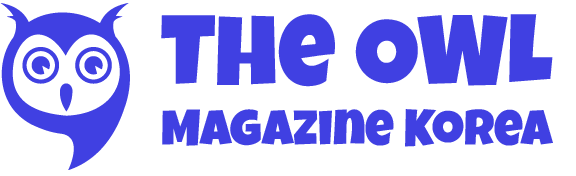













Leave a Reply